如何在Word 2013中执行邮件合并?Word 2013具有一个称为邮件合并的有用功能。一个邮件合并相结合的数据列表,通常的名称和地址(即邮寄信息),以套用信函,标签或信封模板,为每个人信的定制副本。
大公司使用邮件合并来发送自定义广告,但这不仅仅适用于企业。家庭用户可以利用邮件合并功能获取圣诞贺卡邮件标签,聚会邀请函,俱乐部新闻通讯等。
执行邮件合并是一个三步过程:
创建(或识别)数据源。创建主文档,然后在其中插入合并代码。在数据源和主文档之间执行合并操作。数据源必须是定界文件。换句话说,必须采用某种一致的方式来区分数据的一列或一行与下一行。以下是一些可能的数据源类型:
Excel或Word表:如果数据源是Excel电子表格,则每种类型的信息都在单独的列中。如果数据源是Word表,也是如此。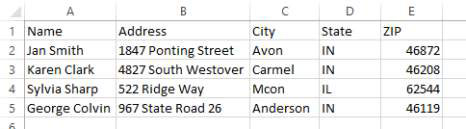
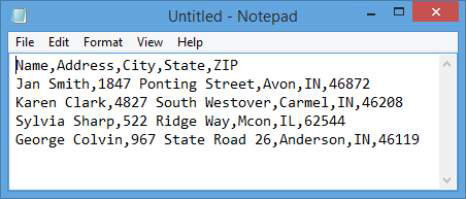
数据文件中除数据外(不应包含任何行名,并且可以包含一行字段标签,包括名称,地址,城市,州和邮政编码)。不要在页面顶部使用任何空白行或标题,因为这会混淆邮件合并实用程序。在将文件用作邮件合并源之前,请检查数据文件以删除多余的行。
准备数据文件后,您将设置主文档。您可以从头开始创建主文档,也可以从现有文档开始并将其转换为邮件合并主文档。主文档由常规文本以及显示合并字段应插入位置的代码组成。
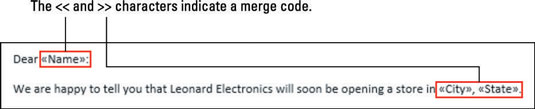
然后,作为合并过程的最后一步,将两个部分放在一起。您可以将结果直接发送到打印机,也可以创建一个包含合并的新文档,然后可以根据需要进行编辑然后再打印。
图片声明:本站部分配图来自人工智能系统AI生成,觅知网授权图片,PxHere摄影无版权图库。本站只作为美观性配图使用,无任何非法侵犯第三方意图,一切解释权归图片著作权方,本站不承担任何责任。如有恶意碰瓷者,必当奉陪到底严惩不贷!
内容声明:本文中引用的各种信息及资料(包括但不限于文字、数据、图表及超链接等)均来源于该信息及资料的相关主体(包括但不限于公司、媒体、协会等机构)的官方网站或公开发表的信息。部分内容参考包括:(百度百科,百度知道,头条百科,中国民法典,刑法,牛津词典,新华词典,汉语词典,国家院校,科普平台)等数据,内容仅供参考使用,不准确地方联系删除处理!本站为非盈利性质站点,发布内容不收取任何费用也不接任何广告!
免责声明:我们致力于保护作者版权,注重分享,被刊用文章因无法核实真实出处,未能及时与作者取得联系,或有版权异议的,请联系管理员,我们会立即处理,本文部分文字与图片资源来自于网络,部分文章是来自自研大数据AI进行生成,内容摘自(百度百科,百度知道,头条百科,中国民法典,刑法,牛津词典,新华词典,汉语词典,国家院校,科普平台)等数据,内容仅供学习参考,不准确地方联系删除处理!的,若有来源标注错误或侵犯了您的合法权益,请立即通知我们,情况属实,我们会第一时间予以删除,并同时向您表示歉意,谢谢!

